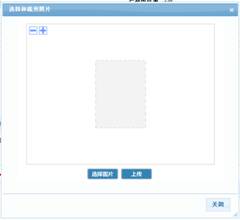网上报名时如何正确上传照片?
1、上传的照片有什么要求 ?
要求申请人本人近3个月内的彩色证件照,淡蓝色、红色或白色背景,无边框;正面照,免冠,无头饰;照片宽度为114像素,高度为156像素。须与现场确认时提交的用于粘贴在教师资格认定申请表和教师资格证书上的照片同一底版。如果认定机构对照片上传有具体要求的,需按认定机构的具体要求上传照片。
2、申请人成功上传照片后,为什么从浏览器中看不到?
申请人网上报名上传照片后,系统没有给出任何报错提示的情况下,有些申请人遇到了看不到已经上传的照片的情况。出现这个问题的原因在于申请人使用的浏览器不支持照片的显示。因此,建议申请人改用IE7以上版本的浏览器或者火狐浏览器。只要能成功提交注册信息,就说明网上报名已经成功,即使看不到照片,也不影响报名结果。
3、申请人如何替换已上传的电子照片?
在网上报名期间,申请人如果要更换已经成功上传的电子照片,可直接登录报名系统,点击“修改申报信息”按钮,在“基本信息”栏点击照片右侧的“选择”按钮,此时弹出“选择和裁剪图片”对话框,点击对话框内的“选择图片”按钮,从弹出的“选择要上传的文件”对话框中选择欲重新上传的照片,点击“打开”按钮,新上传的照片则显示在“选择和裁剪图片”对话框内,点击对话框左上角的“-”“+”号,可以对选择的图片进行缩小或放大,便于裁剪合适的照片,最后点击该对话框内的“上传”按钮,新的图片就会替换掉以前的照片。